camtasia studio 6 拥有屏幕录制、语音讲解、ppt录制以及媒体导入四大核心功能,广泛受到教育与培训领域从业者的喜爱,尤其适用于微课视频的制作。下面将详细介绍如何使用其屏幕录制功能,快速制作出高质量的微课内容,满足线上教学与知识传播的需求。
1、 首先启动 Camtasia Studio 6 录屏程序,接着打开需要录制的PPT课件,准备开始操作。


2、 在界面左侧任务栏中点击“录制屏幕”选项,注意不要选择“录制PPT”功能,因为该模式不支持自定义录制范围。

3、 在弹出的工具栏中选择“区域”下的“自定义”,然后点击PPT中的播放按钮,拖动绿色虚线框的四个角,调整其大小,确保完全覆盖幻灯片显示区域。

4、 检查音频设置,查看工具栏中的音频选项右侧是否有可调节的蓝色滑块,若有则表示已启用;若无,需手动点击开启音频输入。随后,在上方“效果”下拉菜单中选择“光标效果”,并设置为“显示光标”,以便在录制过程中通过鼠标指针指示讲解重点。
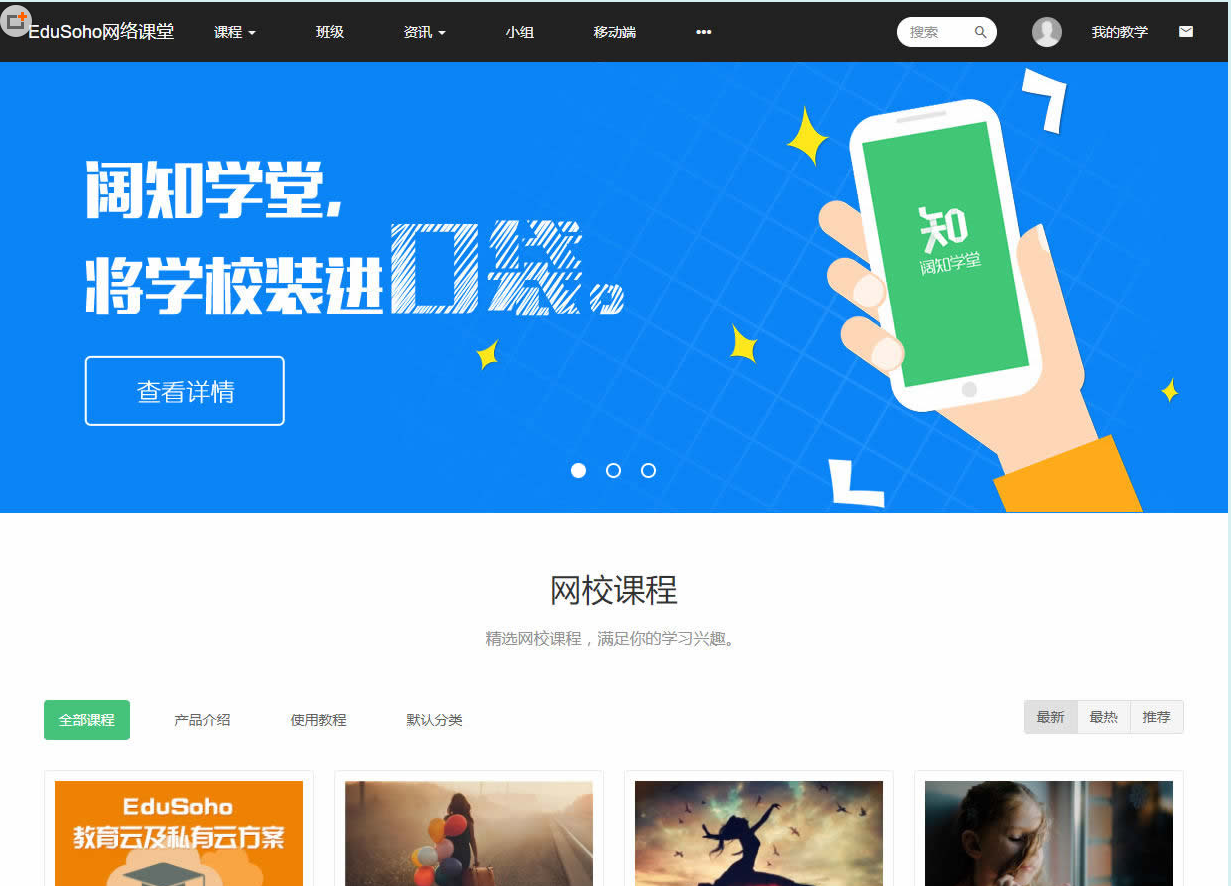
EduSoho是杭州阔知网络科技有限公司推出的免费、源码开放的互联网教育产品,帮助企业、个人快速建立互联网教育网站,简洁易用,定制性强,是开展互联网教学、销售、推广的最好的选择。 EduSoho网络课堂通用版 8.3.1 更新日志:2018-08-02 修复:被封禁的用户登录提示显示错误的问题; 修复:其他已知问题。
 411
411


5、 进入PPT播放状态后,按下F9键启动录制倒计时,倒计时结束后即开始正式录制。

6、 完成录制后,按下F10键调出控制工具栏,点击“停止”按钮结束录制。软件会自动跳转到预览窗口,并进入编辑界面,用户可在此对视频进行剪辑、添加标注等操作。具体编辑方法可参考Camtasia Studio 6微课录制相关教程,按步骤完成后期处理。

7、 微课录制完毕后,可随时保存文件。只需点击“保存”按钮,选择保存路径、设定文件格式与名称,确认后即可完成保存。

以上就是用Camtasia录制微课技巧的详细内容,更多请关注php中文网其它相关文章!

每个人都需要一台速度更快、更稳定的 PC。随着时间的推移,垃圾文件、旧注册表数据和不必要的后台进程会占用资源并降低性能。幸运的是,许多工具可以让 Windows 保持平稳运行。

Copyright 2014-2025 https://www.php.cn/ All Rights Reserved | php.cn | 湘ICP备2023035733号